您的位置: 首页 > 安卓应用 > 生活实用 > Flycc

Flycc是一款功能丰富、操作简便的蓝牙耳机掌上助手软件,以其全面的蓝牙连接与管理、智能的音效调节与设置、便捷的固件升级与检测、实用的辅助功能以及持续更新与优化的特色,成为众多蓝牙耳机用户的首选助手软件。
一款专为蓝牙耳机设计的掌上助手软件, app支持蓝牙连接,用户可以轻松将手机与蓝牙耳机配对,并通过app实现一键控制和管理。连接成功后,耳机上的配置信息将自动同步到app,用户可以在app中手动编辑配置选项,并实时同步到耳机。
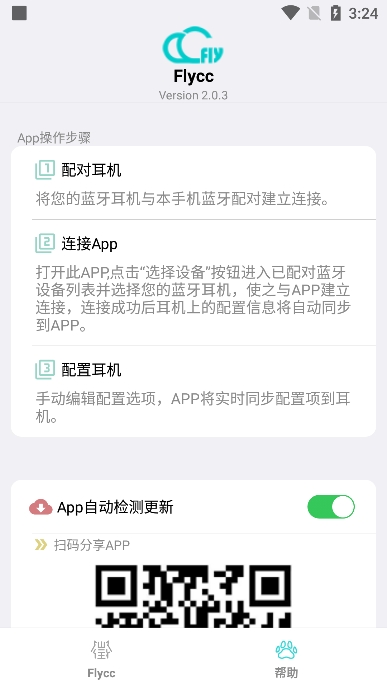
1.一键连接:支持用户通过简单的操作,快速将手机与蓝牙耳机进行配对和连接,大大简化了连接流程。
2.设备同步:连接成功后,耳机上的配置信息将自动同步到app中,用户可以在app中查看耳机的详细状态。
3.音效调节:提供了丰富的音效调节选项,包括均衡器、预设模式等,用户可以根据自己的喜好和需求,自由调节音效。
4.自动识别:自动识别用户所使用的耳机型号,并自动调整音效,确保音质达到最佳状态。
1.固件升级:支持自动检测耳机的固件版本,并提供升级服务。用户可以通过app轻松升级耳机固件。
2.设备检测:具备检测耳机真伪的功能,帮助用户避免购买到盗版或劣质产品。
3.电量显示:可以实时显示蓝牙耳机的电量状态,并在电量低时及时提醒用户充电。
4.模式切换:支持多种使用模式的切换,如游戏模式、音乐模式等,用户可以根据不同场景的需求。
1、配对耳机
将您的蓝牙耳机与本手机蓝牙配对建立连接。
2、连接App
打开此APP点击“选择设备“按钮进入已配对蓝牙设备列表并选择您的蓝牙耳机,使之与APP建立连接,连接成功后耳机上的配置信息将自动同步到APP。
3、配置耳机
手动编辑配置选项,APP将实时同步配置项到耳机。
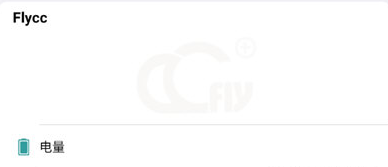
【开/关机】
开盖自动开机,合盖自动关机。
【连接设备】
耳机均放入盒中,打开充电盒后按住充电盒按键约3秒进入配对模式,此时可以在设备端搜索耳机并连接。
如您购买的机型支持EMP(双设备智能连接),耳机在与第一台设备连接成功后请放回仓内,长按仓按键约3秒继续进入配对模式即可被第二台设备同时连接,实现一部耳机同时连接两台设备。
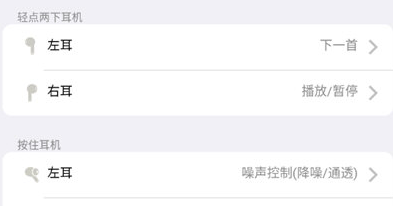
【充电】
耳机放入充电盒内,自动进行充电;接入标配的充电设备为充电盒充电。
【耳机功能自定义】
支持Flycc App上自定义耳机功能。
【恢复出厂设置】
耳机都放入充电盒内,开盖状态下长按盒按键10秒,即可执行耳机恢复出厂设置。
1、无法连接到耳机
原因:
耳机非悦虎方案产品。
耳机固件版本过旧。
端口被其他检测软件占用。
解决方法:
确认耳机是否为悦虎方案产品。
如固件版本过旧,可通过安卓手机下载OTA软件(如cloudcc)进行固件升级。
确保Flycc为唯一运行的检测软件,关闭其他可能占用端口的软件。
2、连接不稳定或频繁断开
原因:
蓝牙信号干扰。
手机或耳机蓝牙模块故障。
解决方法:
尝试将耳机与手机靠近,减少信号干扰。
重启手机和耳机,重新进行蓝牙配对。
如问题依旧,考虑联系售后进行检修。
3、Flycc软件无法打开或闪退
原因:
手机系统不兼容。
软件版本过旧或存在bug。
手机内存不足。
解决方法:
确认手机系统是否满足Flycc的最低要求。
前往应用商店检查是否有软件更新,并更新到最新版本。
清理手机内存,确保有足够的空间运行软件。
注意事项:
在使用Flycc进行耳机检测时,请确保耳机电量充足,以避免因电量不足导致的检测不准确或连接问题。
如遇到无法解决的问题,建议联系悦虎官方客服或售后支持,以获取专业的帮助和解决方案。
v2.0.19:
通过丰富的人机界面,向您展示产品中各项定制功能,提升产品的便捷性和可玩性,为Flycc系列所有产品提供识别服务。
8.6分
1人评价
请为应用评分:
最新评论

水流石上
Flycc还可以,希望后续能增加些新功能。
本站发布的游戏及软件均来源于网络,仅用于人个测试学习使用,不得使用于任何商业用途,请在下载后24小时内删除,请支持正版软件。
如侵犯到您的权益,请及时通知我们,我们会及时处理。邮箱:goapk2024@163.com
【沪ICP备2023035109号-3】 Copyright @ 2025 GOAPK安智网